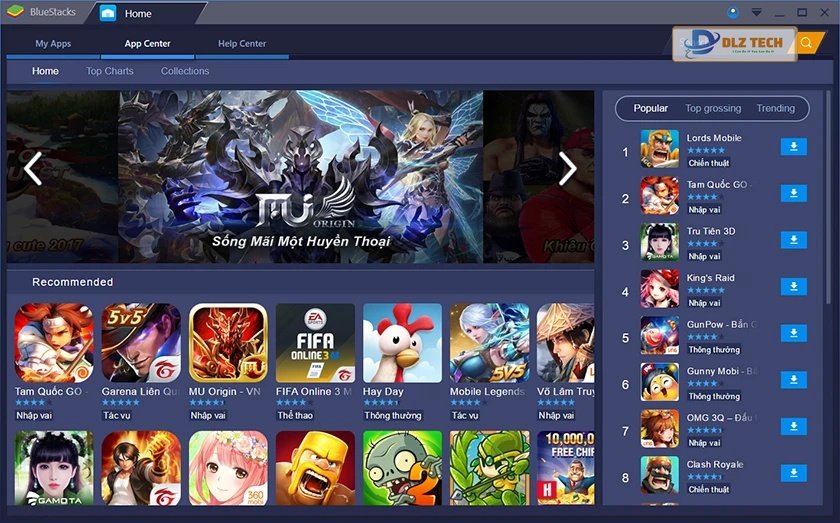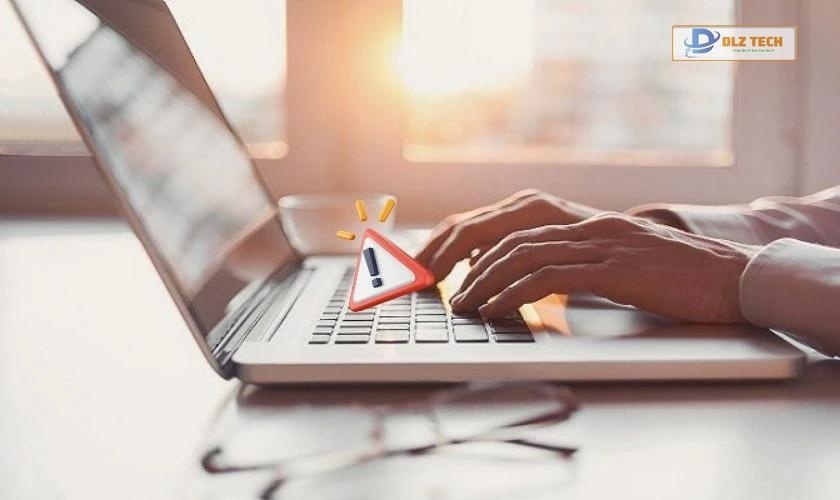Việc quét văn bản từ hình ảnh trên điện thoại mang lại sự tiện lợi cho người dùng trong việc chuyển đổi tài liệu. Nếu bạn đang tìm cách để quét văn bản từ ảnh trên iPhone, hãy tham khảo hướng dẫn dưới đây.
Quét văn bản từ ảnh qua Google Drive
Google Drive không chỉ hỗ trợ lưu trữ mà còn cho phép chuyển đổi văn bản từ hình ảnh sang dạng số một cách dễ dàng và nhanh chóng.
Dưới đây là hướng dẫn nhanh cách quét văn bản từ ảnh: Truy cập Google Drive → Đăng nhập → Nhấn vào mục mới → Tải lên tệp → Mở bằng Google Tài liệu.
Các bước quét văn bản từ ảnh bằng Google Drive chi tiết:
- Bước 1: Mở Google Drive cá nhân và tải hình ảnh cần chuyển đổi.
- Bước 2: Nhấp chuột vào hình ảnh đã tải lên và chọn mở bằng Google Tài liệu.
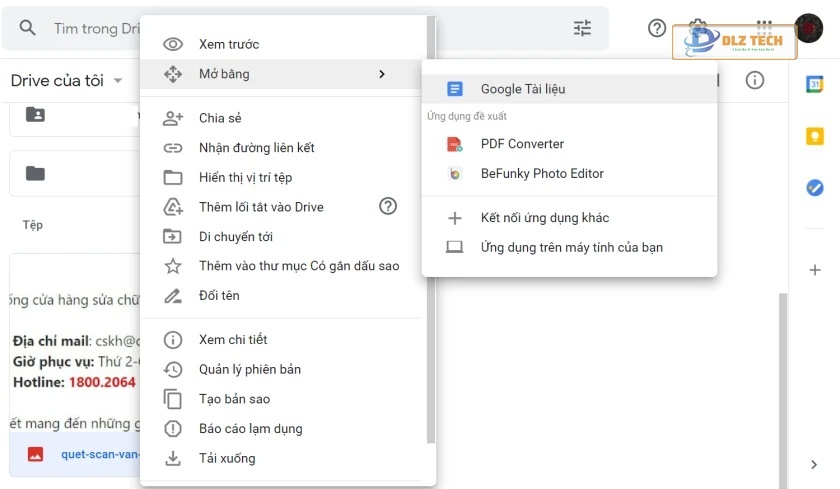
- Bước 3: Sao chép đoạn văn bản xuất hiện dưới hình ảnh gốc.

Quét văn bản từ ảnh bằng iPhone
Để quét văn bản bằng iPhone, bạn thực hiện như sau:
- Bước 1: Mở ứng dụng Tệp và chọn mục Duyệt.
- Bước 2: Nhấn vào biểu tượng dấu ba chấm ở góc trên bên phải và chọn quét tài liệu.

- Bước 3: Căn chỉnh máy ảnh để quét văn bản và nhấn nút chụp.
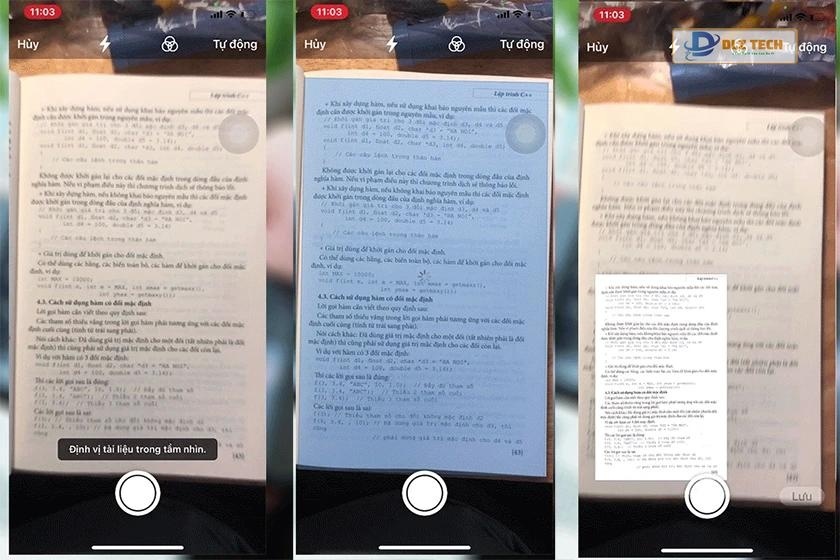
- Bước 4: Lưu hình ảnh vừa quét và lựa chọn vị trí lưu trữ. Tệp sẽ được lưu dưới dạng PDF.
- Bước 5: Nhấn vào biểu tượng chia sẻ và chọn Drive để tải lên Google Drive.
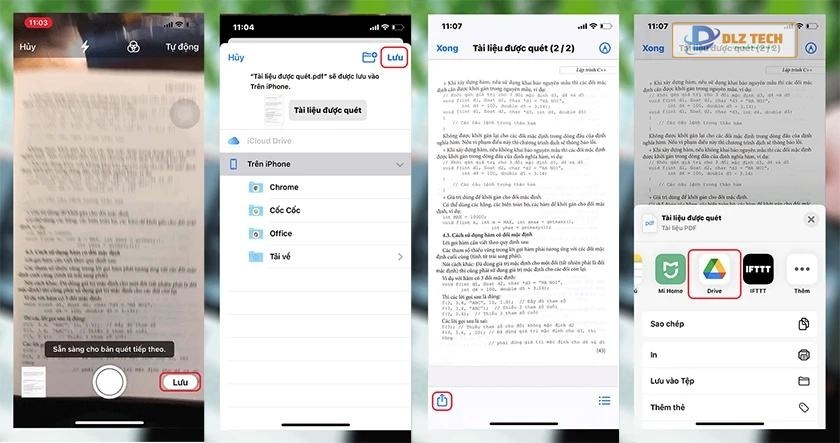
- Bước 6: Truy cập vào Google Drive trên máy tính, tìm tệp vừa tải lên, nhấp chuột phải và mở bằng Google Tài liệu.
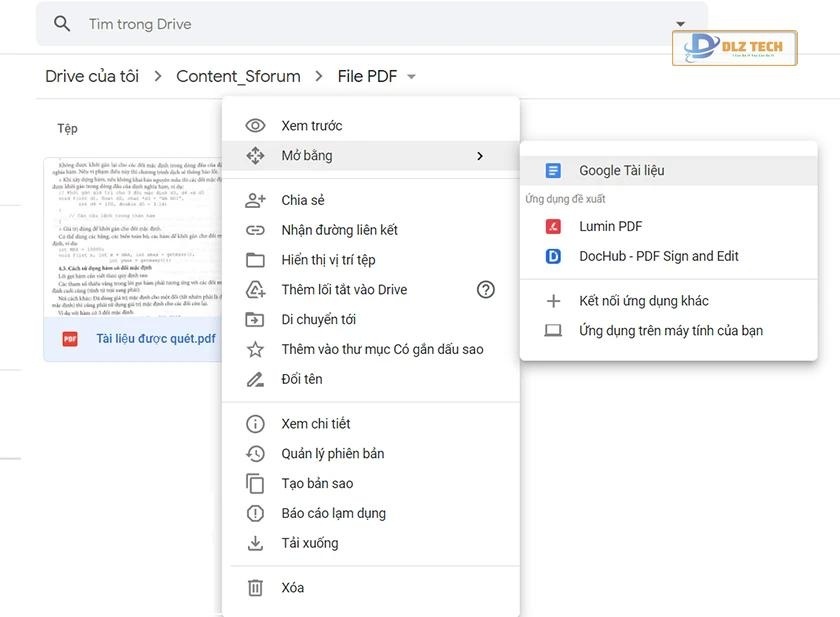
- Bước 7: File sẽ được quét và chuyển đổi thành document Word.
- Bước 8: Tải file về để chỉnh sửa theo ý muốn.

Vậy là bạn đã thành công trong việc quét văn bản từ hình ảnh chỉ với vài bước đơn giản.
Sử dụng Office Lens để quét văn bản
Một ứng dụng hiệu quả khác để quét văn bản từ hình ảnh trên điện thoại iPhone là Office Lens. Đây là hướng dẫn:
- Bước 1: Mở ứng dụng Office Lens và chấp nhận quyền truy cập cho ứng dụng.
- Bước 2: Điều chỉnh ống kính để quét văn bản và nhấn chụp.
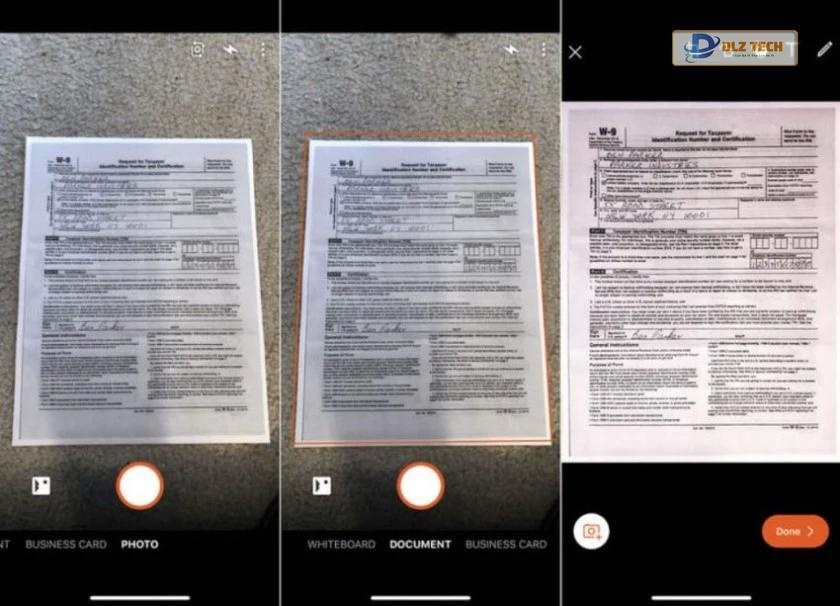
- Bước 3: Chỉnh sửa ảnh đã chụp (cắt, xoay, phóng to) rồi nhấn Xong.
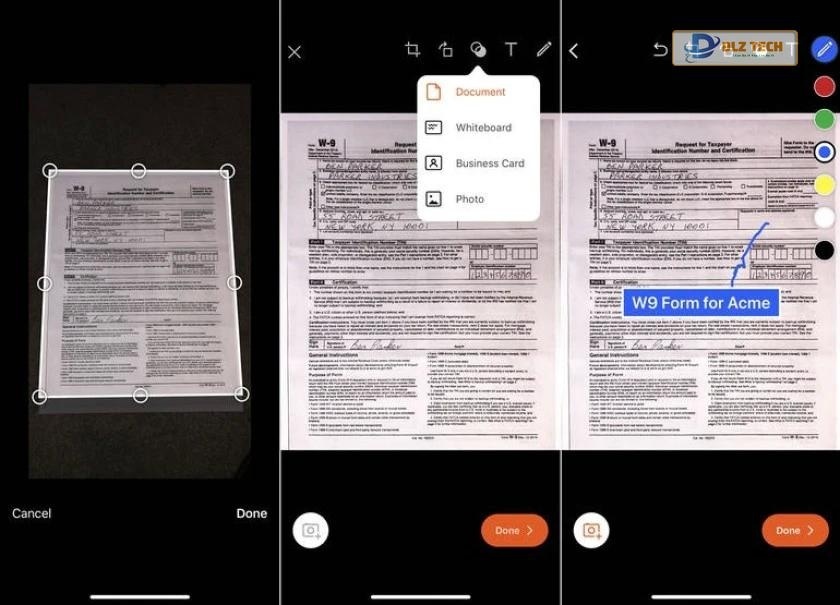
- Bước 4: Tùy chỉnh tiêu đề và định dạng tệp trước khi lưu lại.
- Bước 5: Nhấn mũi tên để quay lại màn hình chính của Office Lens.
- Bước 6: Chia sẻ tài liệu qua các ứng dụng khác hoặc gửi qua email.
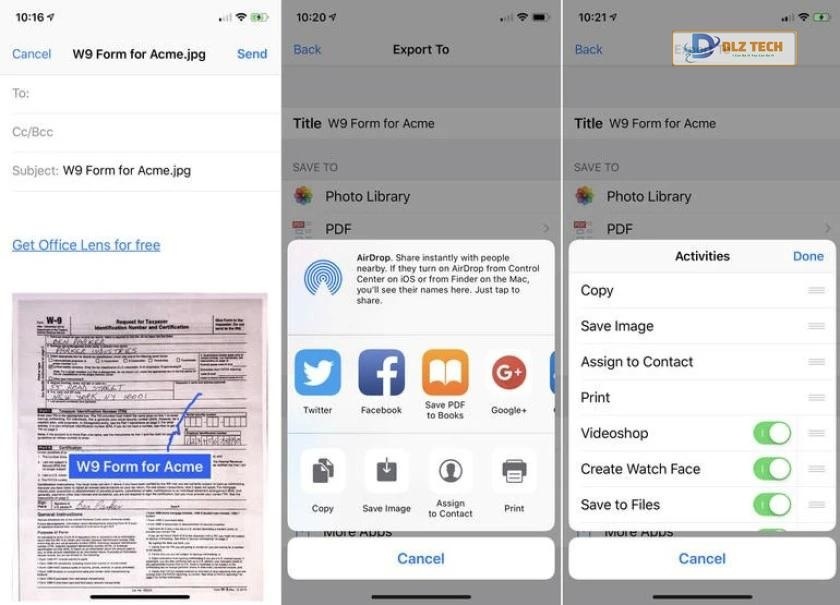
Chuyển đổi văn bản qua OneNote
Ngoài Google Drive và Office Lens, bạn cũng có thể dùng OneNote để quét văn bản từ hình ảnh:
- Bước 1: Mở OneNote, chọn Insert → Pictures và chọn hình ảnh.
- Bước 2: Click chuột phải vào hình ảnh và chọn Copy text from picture.
- Bước 3: Tạo tab mới và nhấn Ctrl + V để dán văn bản.

- Bước 4: Hoàn tất việc lưu lại văn bản đã quét.

Các ứng dụng hỗ trợ quét văn bản từ ảnh
Ngoài những phương pháp đã nêu, người dùng cũng có thể dùng một số ứng dụng khác để quét văn bản từ ảnh:
Google Keep
Google Keep là ứng dụng ghi chú rất tiện ích cho phép chuyển đổi nội dung từ hình ảnh thành văn bản nhanh chóng và dễ dàng.
CamScanner
CamScanner là ứng dụng miễn phí hỗ trợ chuyển đổi ảnh thành văn bản hiệu quả, có thể tải từ App Store hoặc Google Play.
Microsoft Office Lens
Office Lens là một ứng dụng hữu ích từ Microsoft, giúp người dùng quét tài liệu và chuyển đổi hình ảnh thành văn bản một cách dễ dàng.
Trên đây là cách thức quét và chuyển đổi văn bản từ ảnh trên điện thoại iPhone với nhiều lựa chọn khác nhau. Hy vọng bạn sẽ áp dụng thành công các phương pháp này.
Tác Giả Minh Tuấn
Minh Tuấn là một chuyên gia dày dặn kinh nghiệm trong lĩnh vực công nghệ thông tin và bảo trì thiết bị điện tử. Với hơn 10 năm làm việc trong ngành, anh luôn nỗ lực mang đến những bài viết dễ hiểu và thực tế, giúp người đọc nâng cao khả năng sử dụng và bảo dưỡng thiết bị công nghệ của mình. Minh Tuấn nổi bật với phong cách viết mạch lạc, dễ tiếp cận và luôn cập nhật những xu hướng mới nhất trong thế giới công nghệ.
Thông tin liên hệ
Dlz Tech
Facebook : https://www.facebook.com/dlztech247/
Hotline : 0767089285
Website : https://dlztech.com
Email : dlztech247@gmail.com
Địa chỉ : Kỹ thuật Hỗ Trợ 24 Quận/Huyện Tại TPHCM.